检索 iPhone 上已删除的短信 [4 种执行方法]
 更新于 黄 / 04年2023月09日05:XNUMX
更新于 黄 / 04年2023月09日05:XNUMX再会! 不久前,我通过删除旧消息来清理 iPhone 消息应用程序的存储空间。 然而,我没有注意到我删除了一些重要的短信。 它们是关于我和我老板之间的对话。 这些短信是关于我们即将到来的大项目的。 请帮我找回 iPhone 上已删除的短信。 谢谢你!
iPhone 上的短信可以轻松删除。 您只需在 iPhone 屏幕上轻按几下即可删除对话。 问题是:你能在 iPhone 上找回已删除的短信吗? 当然! 请看下面的方法。
![检索 iPhone 上已删除的短信 [4 种执行方法]](https://www.fonelab.com/images/ios-data-recovery/iphone-sms-recovery/iphone-sms-recovery.jpg)

指南清单
第 1 部分:通过“消息”应用程序检索 iPhone 上的短信
当然,消息应用程序将是学习如何在 iPhone 上检索已删除短信的第一个方法。 这是执行此操作的内置方式。 一旦您不小心删除了 iPhone 上的对话或一条短信,它就会存储在“消息”应用程序的“最近删除”文件夹中。 因此,您只需找到该文件夹所在的位置即可。 如何? 幸运的是,我们在下面发布了有关其过程的详细步骤。 请模仿他们以获得最佳效果。 继续前行。
在 iPhone 上启动“消息”应用程序。 稍后,您将看到所有最近对话的列表。 之后,选择主界面左上角的“编辑”按钮。 之后点击显示最近删除的按钮。 或者,您可以点击“最近删除”按钮。
请点击 < 图标返回对话列表。 之后,选择您要在 iPhone 上恢复的对话。 之后点击恢复按钮。 请选择您要恢复的邮件。 点击恢复消息按钮开始检索过程。
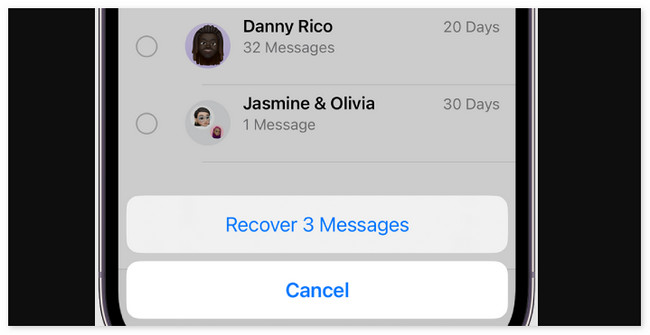
使用FoneLab for iOS,您将从iCloud或iTunes备份或设备中恢复丢失/删除的iPhone数据,包括照片,联系人,视频,文件,WhatsApp,Kik,Snapchat,微信以及更多数据。
- 轻松恢复照片,视频,联系人,WhatsApp和更多数据。
- 恢复之前预览数据。
- 提供iPhone,iPad和iPod touch。
第 2 部分:使用 iCloud 备份检索 iPhone 上的短信
Apple 设备有内置的数据备份方法。 这是在 iCloud 的帮助下。 幸运的是,上述基于云的存储支持烘焙您的 iPhone 短信。 如果是这样,如果您有包含已删除邮件的备份文件,则可以使用 iCloud 的恢复过程来恢复 iPhone 上已删除的文本。
但是,此过程需要您将 iPhone 恢复出厂设置。 这意味着您将删除 iPhone 上的所有数据。 但如果您在 iPhone 上正确备份了所有数据,则无需担心。 请参阅下面这个过程是如何工作的。
擦除 iPhone 上的所有内容或数据。 为此,请打开 个人设置 应用程序。 之后,请选择 总类 按钮位于主界面顶部。 在底部,选择 转移或重置 iPhone 按钮。 选择 抹掉所有内容和设置 底部的图标。
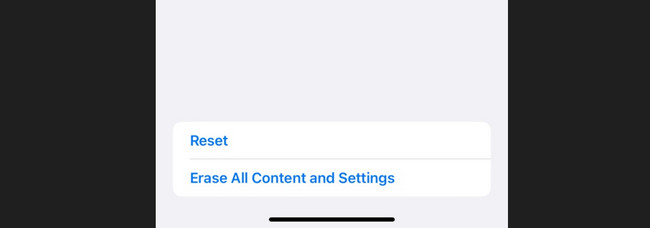
打开你的iPhone,你会在屏幕上看到许多屏幕上的程序。 选择 从 iCloud 备份 按钮一旦您已经在 传输您的应用程序和数据 按钮。 请登录您的 iCloud 帐户以进行消息备份。
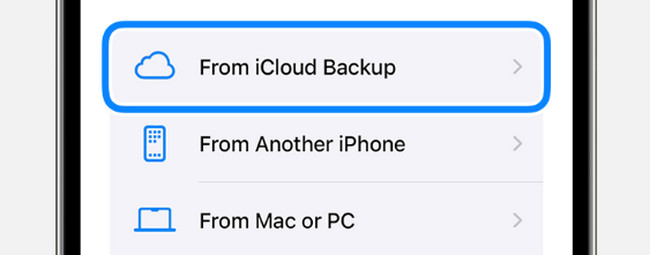
选择备份,然后按照屏幕上的说明进行操作。 之后,您将看到 从iCloud还原 屏幕。 等待恢复过程完成。

使用FoneLab for iOS,您将从iCloud或iTunes备份或设备中恢复丢失/删除的iPhone数据,包括照片,联系人,视频,文件,WhatsApp,Kik,Snapchat,微信以及更多数据。
- 轻松恢复照片,视频,联系人,WhatsApp和更多数据。
- 恢复之前预览数据。
- 提供iPhone,iPad和iPod touch。
第 3 部分:通过 iTunes/Finder 检索 iPhone 上的短信
或者,您可以通过 Mac 恢复 iPhone 上已删除的短信。 您可以使用的工具是 Finder 和 iTunes。 内置程序的流程相同,但某些按钮有所不同。 看看这两个程序如何运行。
请启动 Mac 上的 Finder 或 iTunes 工具。 之后,将 iPhone 连接到 USB 电缆和 Mac。 屏幕将加载,Mac 将识别您的 iPhone。 它将显示在主界面的左侧。 请点击左侧的图标,右侧会显示其信息。
请点击 总类 按钮在右侧。 之后,您将看到有关更新和恢复 iPhone 的更多信息。 请点击 还原iPhone 按钮。 选择最相关的备份,该过程将立即开始。

第 4 部分。使用 FoneLab iPhone 数据恢复检索 iPhone 上的短信
FoneLab iPhone数据恢复 也可以帮助你! 它是一款第三方工具,可以在 iPhone 上找回已删除的短信,无需备份。 消息并不是它支持的唯一数据。 还包括照片、音频、联系人、笔记和视频。 该软件的另一个好处是它支持iPhone的所有型号。 此外,它还允许您查看恢复前后iPhone数据的预览。
使用FoneLab for iOS,您将从iCloud或iTunes备份或设备中恢复丢失/删除的iPhone数据,包括照片,联系人,视频,文件,WhatsApp,Kik,Snapchat,微信以及更多数据。
- 轻松恢复照片,视频,联系人,WhatsApp和更多数据。
- 恢复之前预览数据。
- 提供iPhone,iPad和iPod touch。
请看下面如何 FoneLab iPhone数据恢复 致力于恢复已删除的 iPhone 消息。 继续前行。
点击 免费下载 按钮。 之后,下载过程将开始。 设置该工具并启动它。
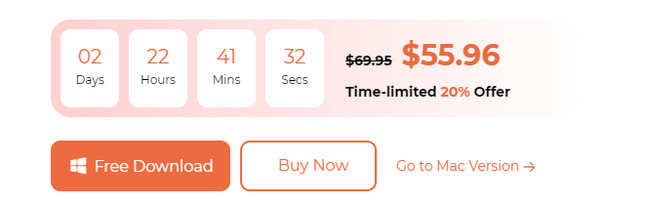
将出现连接界面。 使用 USB 电缆来执行此操作。 随后将出现 iPhone 及其详细信息。 点击 从iOS设备恢复 按钮。
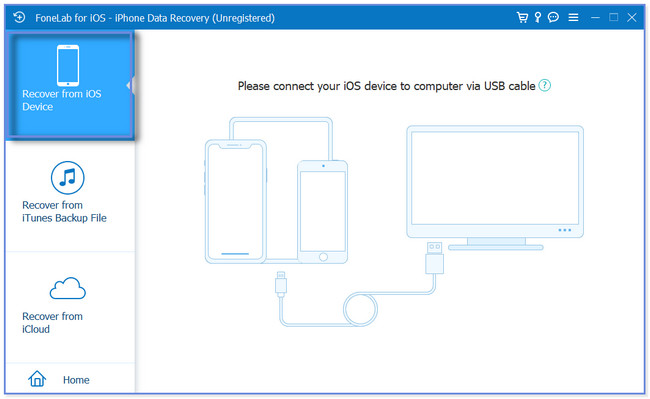
点击 开始扫描 按钮。 结果将在扫描过程后出现。 请选择 在线消息 下一个屏幕左侧的部分。
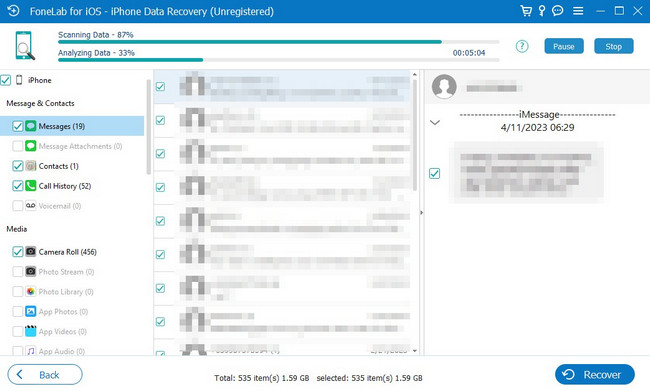
选择您检索的消息。 之后,勾选 恢复 按钮来检索已删除的 iPhone 消息。
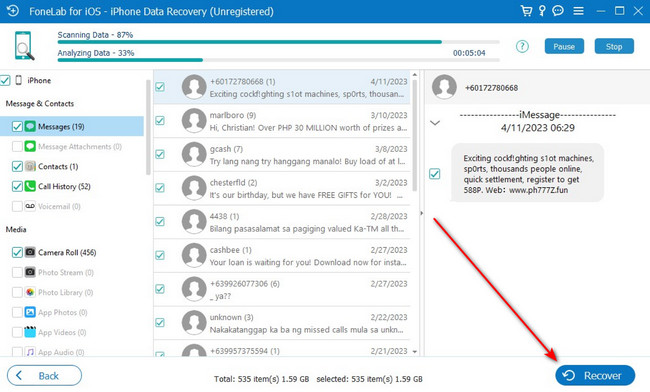
第 5 部分. 有关在 iPhone 上检索短信的常见问题解答
1. iPhone 保存短信的时间有多长?
默认情况下,iPhone永远不会删除它存储的短信。 不过,您可以选择 iPhone 何时自动删除短信。 您可以将其日期设置为 30 天或 1 年。 为此,请启动 个人设置 iPhone 上的应用程序。 之后,请选择 在线消息 屏幕上的图标。 之后,向下滑动屏幕并选择 保留讯息 按钮。 选择有关随后自动删除 iPhone 短信的选项。
2. iPhone 上可以锁定或隐藏短信吗?
是的。 您可以锁定 iPhone 上的短信。 您只需使用“屏幕时间”功能即可。 不过该方法仅适用于iPhone 12及以上机型。 要执行锁定过程,请打开 个人设置 应用程序。 之后,选择 屏幕时间 按钮。 选择 打开 按钮来激活它。 点击 使用屏幕时间密码 选项并建立密码。 选择 应用限制 并选择 增加限制 按钮。 选择 在线消息 图标,然后点击 所有应用和类别 按钮隐藏短信。 稍后,点击 地址 按钮。
目前为止就这样了! 我们希望您了解如何在 iPhone 上恢复已删除的短信。 我们希望这些流程易于遵循。 您对 iPhone 问题还有更多疑问吗? 请在下面的部分发表评论,让我们知道。 我们将尽快答复您的疑问。 谢谢你!
使用FoneLab for iOS,您将从iCloud或iTunes备份或设备中恢复丢失/删除的iPhone数据,包括照片,联系人,视频,文件,WhatsApp,Kik,Snapchat,微信以及更多数据。
- 轻松恢复照片,视频,联系人,WhatsApp和更多数据。
- 恢复之前预览数据。
- 提供iPhone,iPad和iPod touch。
